
Poly Lens Web App (Public Preview)

Wir freuen uns, das neueste Mitglied der Poly Lens-Familie anzukündigen – die Poly Lens-Web-App – die seit Ende März in der Public Preview verfügbar ist. Was, warum, wieso – das erfahrt Ihr in diesem Blog Post.
Seit dem 23.3.2023 steht die Poly Lens Web App für interessierte Kunden im Preview Mode zur Verfügung.
Diese Progressive Web App (PWA) wurde speziell entwickelt, um die Anforderungen von Google verwalteten Organisationen und Endbenutzern auf Chrome-Geräten zu erfüllen.
Was sind „Progressive Web Apps“ (externer Link)
Die erste Preview ist jetzt verfügbar und bietet allen Poly-Benutzern vor dem offiziellen Start im Jahr 2023 frühzeitigen Zugriff mit persönlichen Einstellungsfunktionen auf ausgewählten „Works with Chromebook (WWCB)“-zertifizierten Geräten.
Die Poly Lens-Web-App unterstützt. Chrome, ChromeOS und Edge. Dadurch können Benutzer von einer Vielzahl von Geräten und Plattformen aus auf die Lens Web App zugreifen. Unser Ziel ist es, unseren Benutzern die Verwaltung ausgewählter Poly-Geräte so einfach wie möglich zu machen, unabhängig vom verwendeten Betriebssystem.
Unterstützt wird derzeit:
Works with Chromebook Devices
– Poly Blackwire USB Headsets
– Poly EncorePro USB Headsets
– Poly Studio, P5, Studio P15
Compatible with Chrome
– Poly Voyager Bluetooth Headsets (selected models)
– Poly Adapters (BT700, DA75, MDA524)
– Poly Sync 10
In der Vorschau unterstützte Funktionen
Die erste Vorschau bietet eine begrenzte Anzahl von Funktionen, wobei zusätzliche IT-Verwaltungseinstellungen für den offiziellen Start geplant sind. Zu den aktuellen Funktionen gehören die Möglichkeit für Benutzer, Geräteeinstellungen zu konfigurieren, erweiterte Unterstützung mit Geräteprotokollen, Gesundheits- und Wellnessfunktionen, Benachrichtigungswarnungen in Chrome für den Batteriestatus, Stummschaltungswarnungen, Halteerinnerungen und mehr. Darüber hinaus gibt es Sichtbarkeit auf Unternehmensebene für unterstützte Geräte, Bestands-/Benutzerverwaltung und Online-/Offline-Status, während die App ausgeführt wird.
Beim Start unterstützt die Lösung keine Firmware-Updates oder Richtlinienverwaltung, aber zukünftige Updates werden entsprechende Funktionen mitbringen.
Weitere Informationen finden Sie in der Online-Hilfe der Poly Lens-Web-App. Suchen Sie auch in der Poly Lens-Hilfe nach der Web-App.
Wie kann ich auf die öffentliche Vorschau zugreifen?
Dazu rufen Sie einfach die folgende URL in einem unterstützten Browser auf: https://webapp.lens.poly.com/ .
Probieren Sie es noch heute aus und teilen Sie uns Ihr Feedback in der Lens Web App oder über dieser URL mit: https://lens.poly.com/appfeedback, während wir auf die offizielle Einführung im Jahr 2023 hinarbeiten.
Schauen wir uns das Thema zusammen an.
Öffnen Sie Ihren Browser und navigieren Sie zu: https://webapp.lens.poly.com
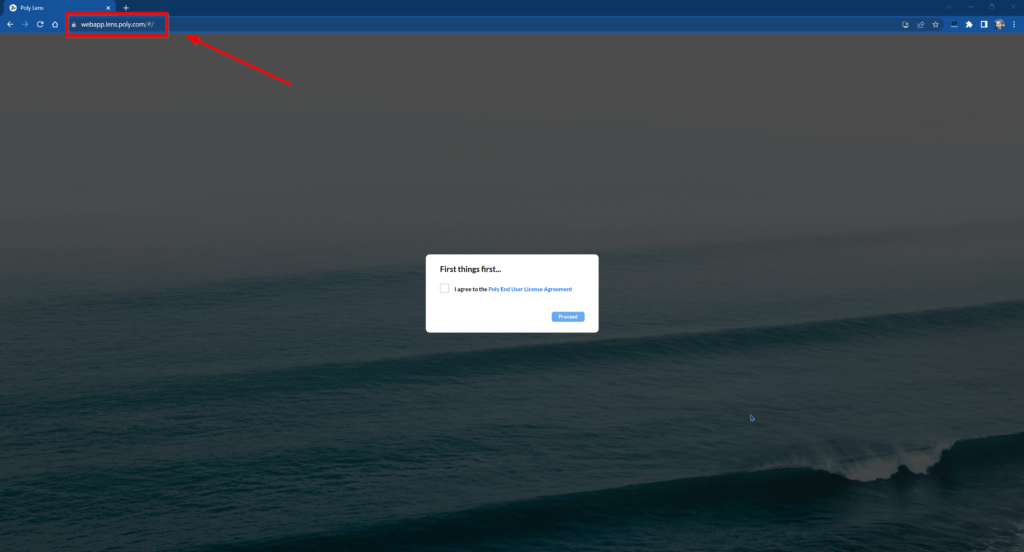
Akzeptieren Sie das License Agreement und klicken Sie auf „Proceed“ .
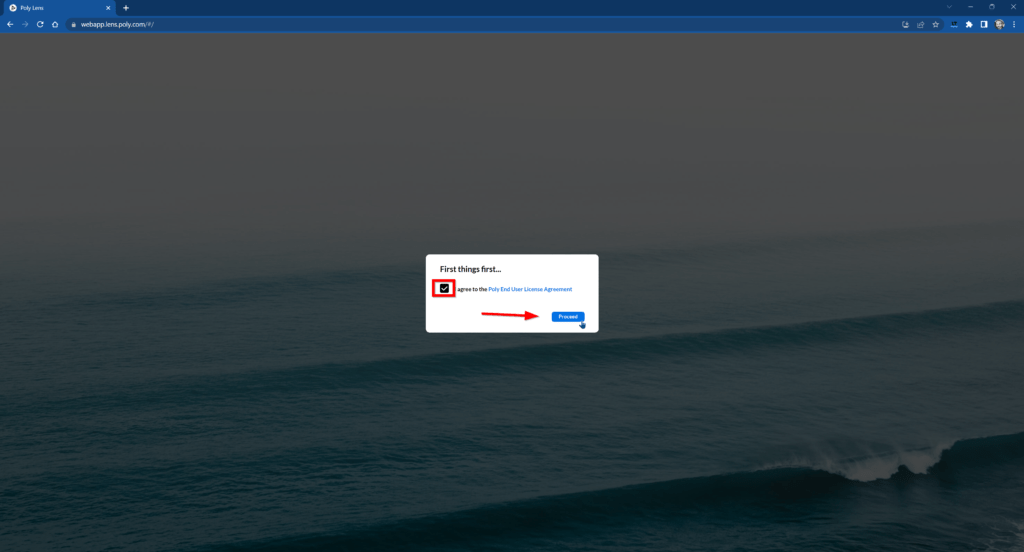
Sie haben nun die Möglichkeit zu entscheiden, ob Sie den Client mit Anmeldung an Ihrem Firmen-Tenant oder standalone nutzen wollen. In meinem Beispiel verfolgen wir den Weg der Tenant-Anmeldung.
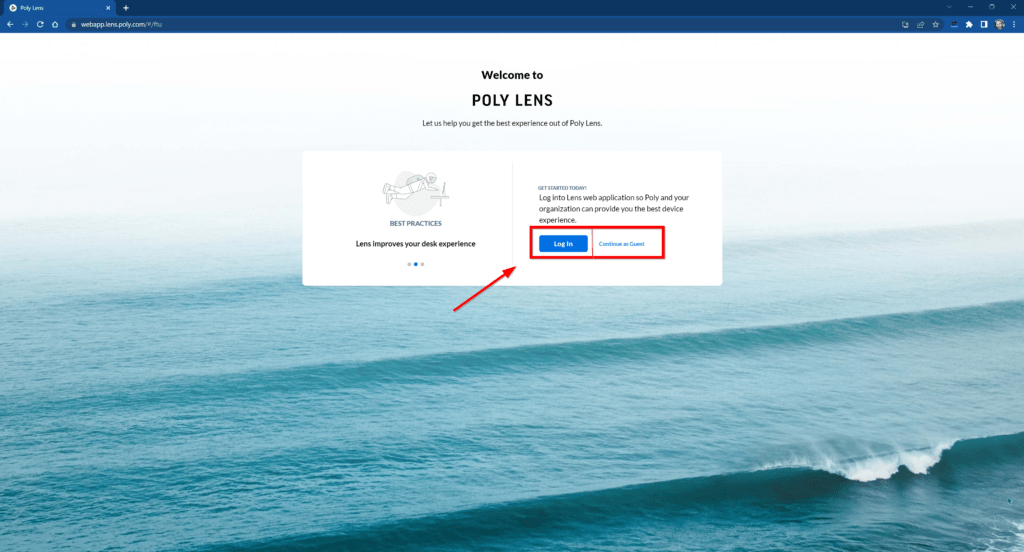
Ich melde mich mit meinem Microsoft Konto an.
Nach erfolgreichem Login im Browser steht mir nun das Dashboard, analog zum Desktop Client, zur Verfügung. Dies teilt sich grob in 3 Bereiche auf:
Bereich 1:
Insights
Health & Wellness
Best Practices
Poly Support
Bereich in dem die Settings Optionen angezeigt werden
Bereich 2:
Liste der Endgeräte
Bereich 3:
Einstellungen / Konfiguration der App
Bereich 1:
Insights
Wir beginnen damit, dass wir uns die Insights anschauen.
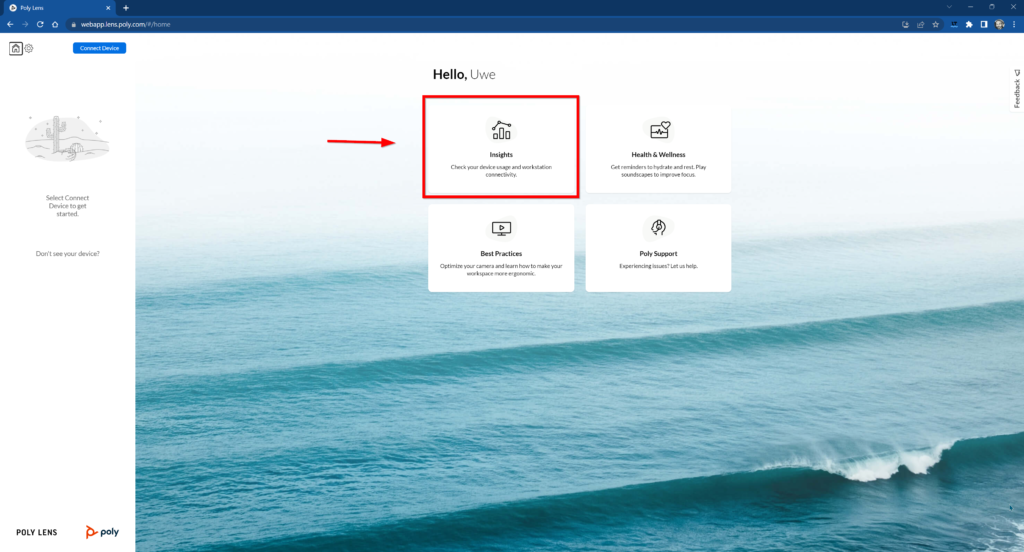
Hier bietet sich uns die Möglichkeit die Internet-Verbindungsqualität unseres Notebooks / PCs zu überprüfen. Dazu klicken Sie einfach, oben rechts, auf „Run test“ oder, beim wiederholten Male, auf „Test again“. Anschließend wird die Latenz, der Up- und Download Ihres Internetzugangs gemessen und entsprechend grafisch angezeigt.
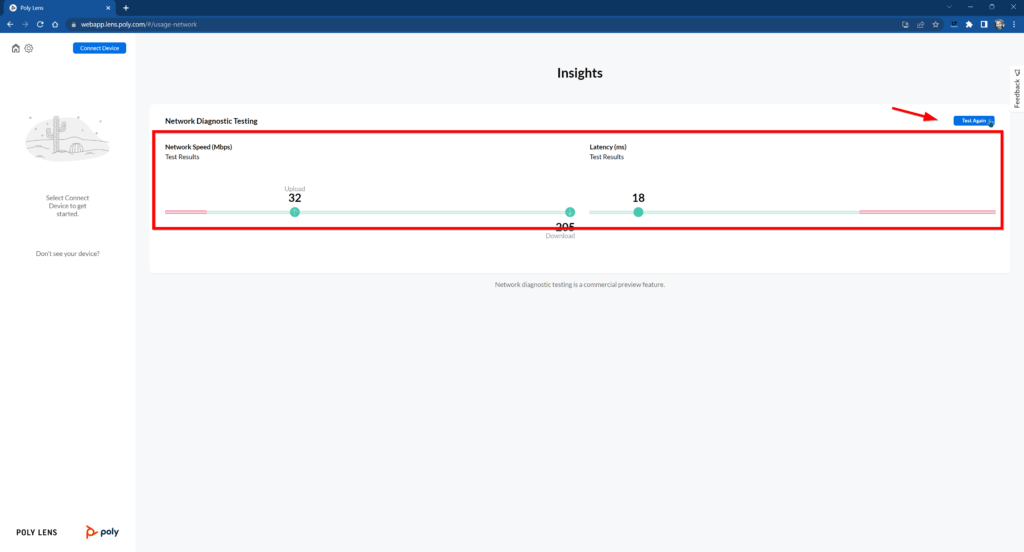
Health & Wellness
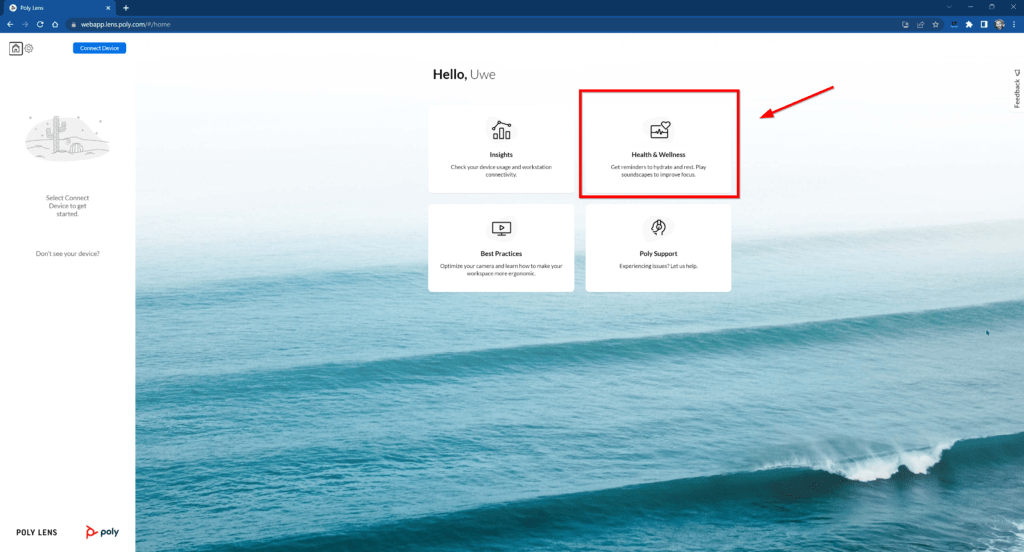
Health & Wellness
Health & Wellness teilt sich in die 3 Bereiche „Soundscaping„, „Hydration“ und „Vision“ .
Im Bereich „Soundscaping“ können Sie sich Naturgeräusche, wie zum Beispiel das Rauschen eines Baches, auf Ihren Lautsprechern oder Ihrem Headset ausgeben lassen, wenn gerade kein Call stattfindet. Laut Forschungen unterstützt dies Ihr Wohlbefinden und sorgt damit für eine effektivere Arbeitsleistung. Sofern Sie diese und die folgenden Funktionen noch nicht nutzen – eine klare Empfehlung von mir.
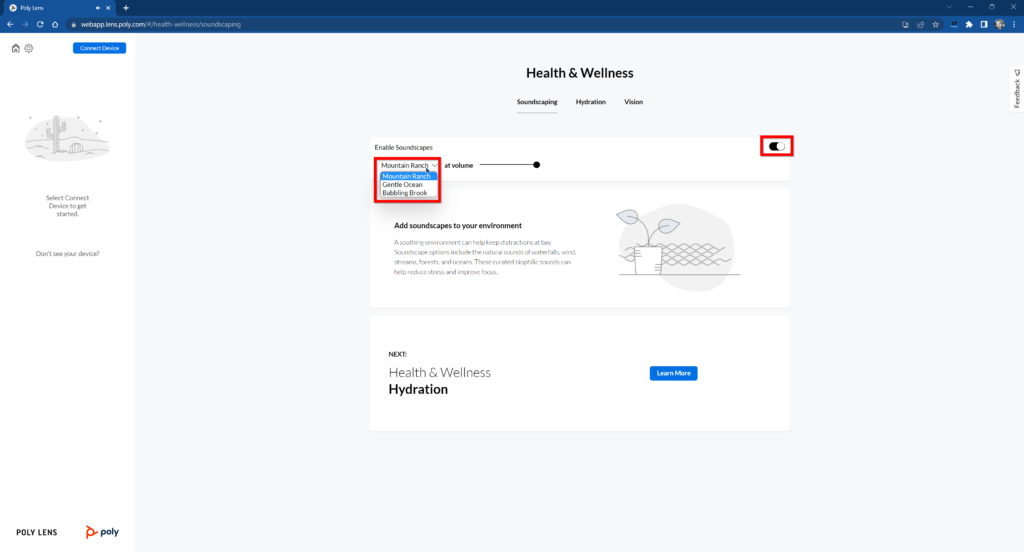
Unter „Hydration“ können Sie sich, nach Ablauf eines bestimmten Zeitintervals, daran erinnern lassen, Wasser zu sich zu nehmen. Das Zeitfenster und die Arbeitszeit lassen sich natürlich definieren.
Eine ähnliche Funktion bietet der Bereich „Vision„. Hier geht es allerdings darum, nach einem gewissen Zeitfenster, die Augen zu entspannen und sich Zeit abseits des Bildschirms zu suchen (20-20-20 Regel). Auch hier lassen sich die grundlegenden Werte Ihren Wünschen anpassen.
Die 20-20-20 Regel:
Durch die ständige Nahsicht auf den Bildschirm spannt sich die Augenmuskulatur stark an. Regelmäßige Pausen sind deshalb super wichtig, gut zu merken ist daher die 20-20-20 Regel: Alle 20 Minuten mindestens 20 Sekunden auf ein Objekt schauen, das mindestens 20 Fuß (ca. 6 Meter) entfernt ist.
Best Practices
In diesem Bereich finden Sie wichtige Informationen, sowie Tipps und Tricks zur Nutzung Ihrer Endgeräte. Der Reiter ist strukturiert in „Headband Adjustment„, „Boom Shape“ und „Boom Placement“ .
Poly Support
In diesem Bereich finden Sie alle notwendigen Informationen für den Poly Support, für den unwahrscheinlichen Fall, dass einmal etwas mit Ihrem Device nicht funktionieren sollte.
Langes Suchen von Infos entfällt, ein Bildschirm – alle relevanten Details. Klasse.
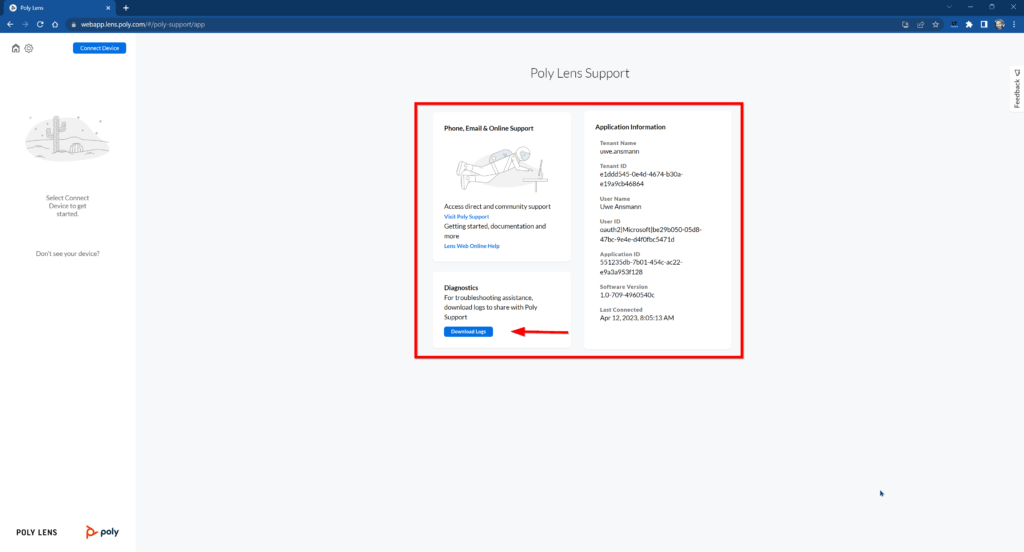
Bereich 2:
Der Bereich 2 sollte bei Ihnen, genau wie hier in meiner Demo, noch leer erscheinen. Um ein Gerät hinzuzufügen, klicken Sie auf „Connect Device“ .
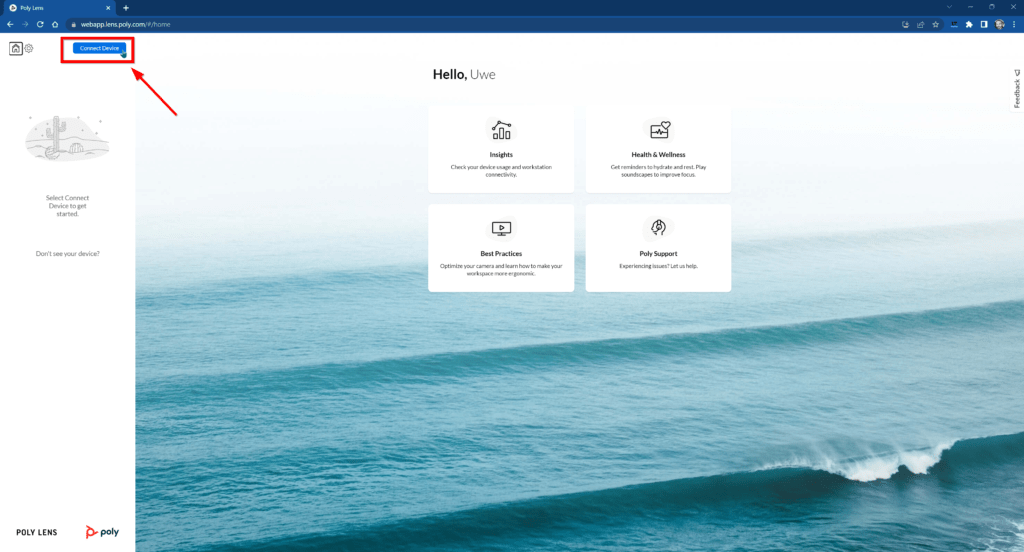
Es werden Ihnen nun die derzeit an Ihrem PC angeschlossenen Devices angezeigt – in meinem Fall mein BT600 Bluetooth Dongle. Klicken Sie das Gerät an und klicken Sie dann auf „Connect“ , respektive, wie hier im Beispiel, „Verbinden“ .
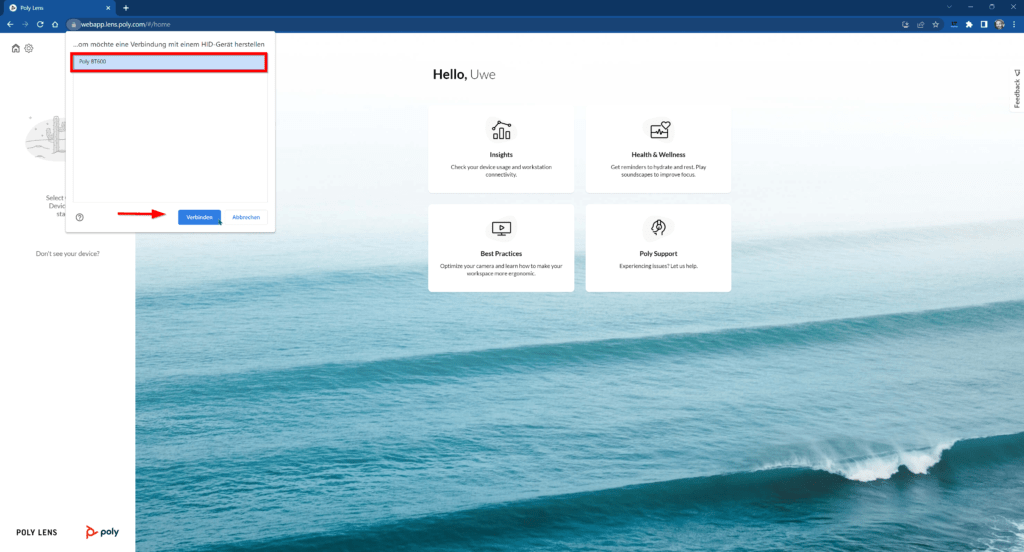
Der Dongle / das Endgerät (hier Voyager 5200) taucht nun in der Liste links auf.
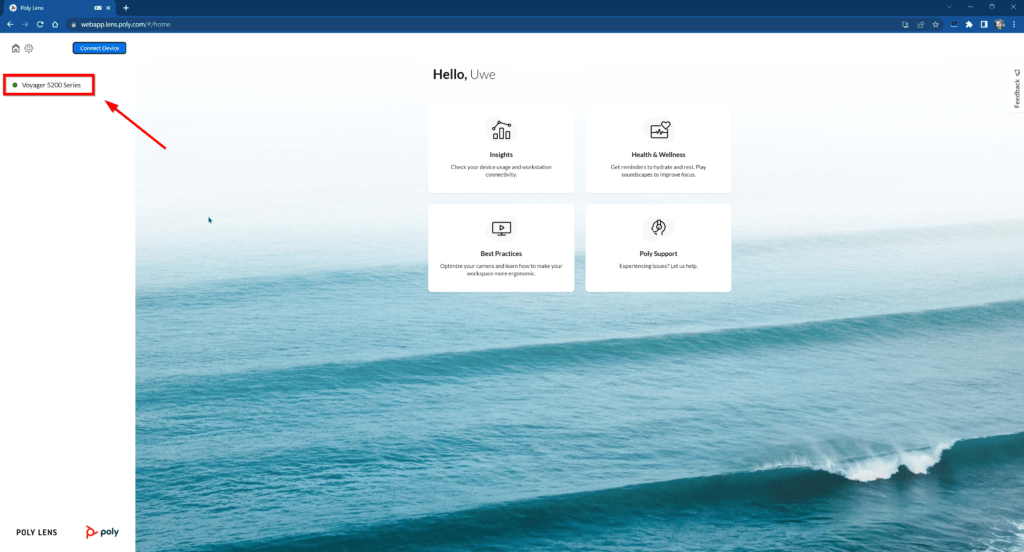
Sollten Sie, so wie ich, Ihren Client mit einem Account direkt an der Lens Cloud angemeldet haben, so erscheinen der Client / das Device auch dort.
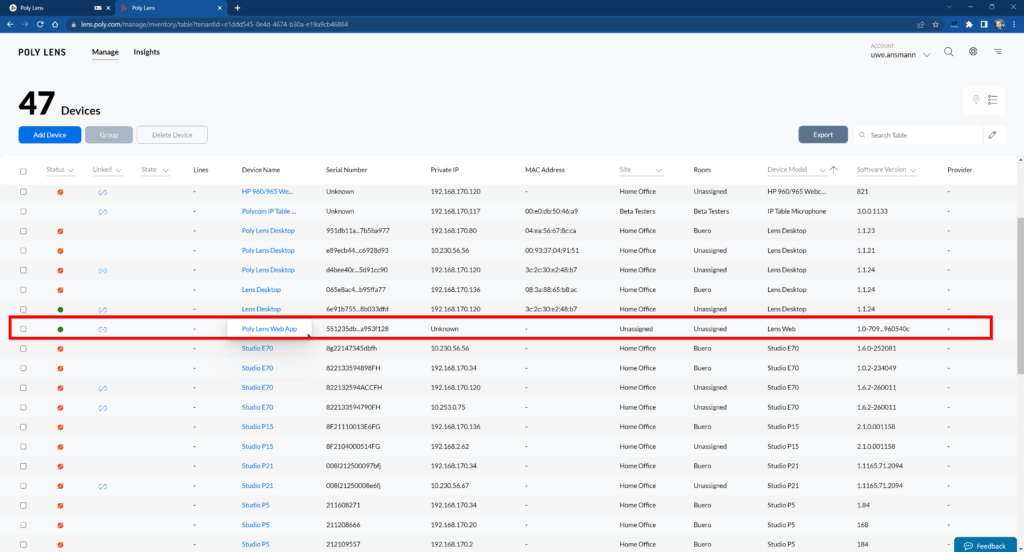
Aber in diesem Post soll es nicht vorrangig um die Lens Cloud gehen. Daher fahren wir lokal fort. Klicken Sie Ihr Endgerät in der Liste der verfügbaren Devices an.

Sie bekommen nun ein Dashboard angezeigt, welches sich in die folgenden 4 Bereiche unterteilt (die Punkte können sich, je nach angeschlossenem Device, unterscheiden) :
- Overview
- USB Adapter
- Settings
- Support
Overview
In diesem Bereich finden Sie relevante Informationen zu Ihrem Device, wie zum Beispiel Status der Verbindung, Software- und Ladestatus.
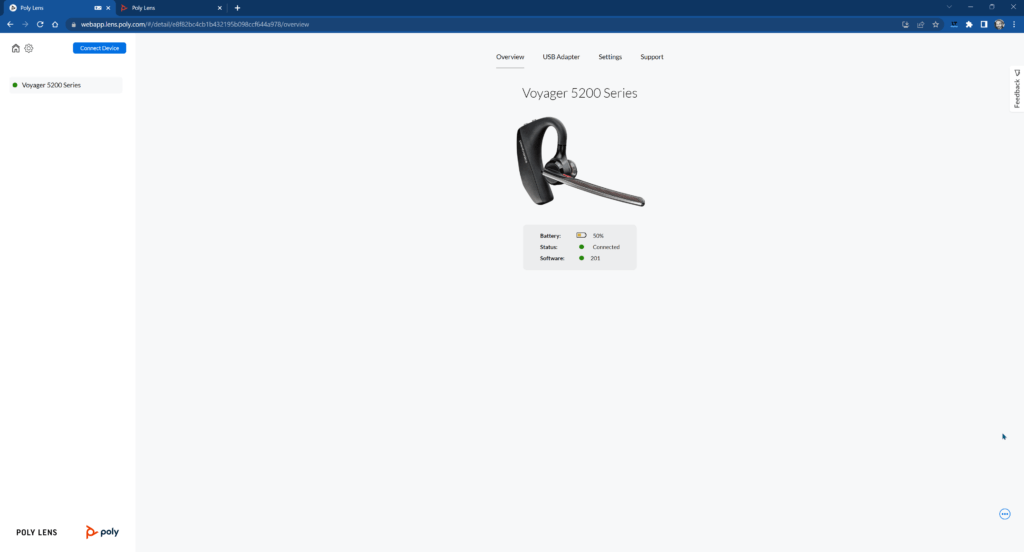
USB Adapter
Status und Softwarestand Ihres Bluetooth Dongles.
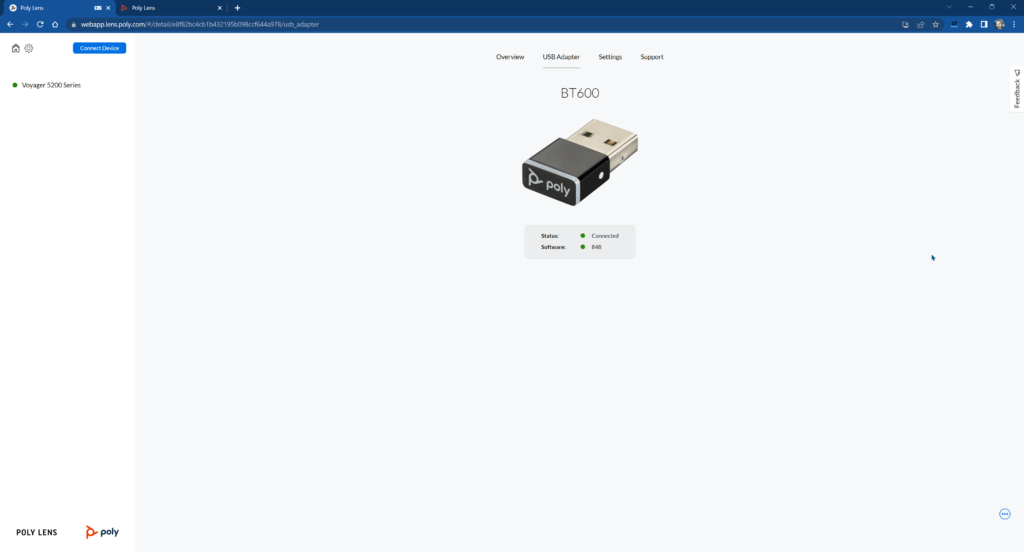
Settings
Der Settings-Bereich ist erwartungsgemäß der umfangreichste Part und bietet Ihnen alle verfügbaren Konfigurationsoptionen für Ihr Endgerät (hier Voyager 5200).
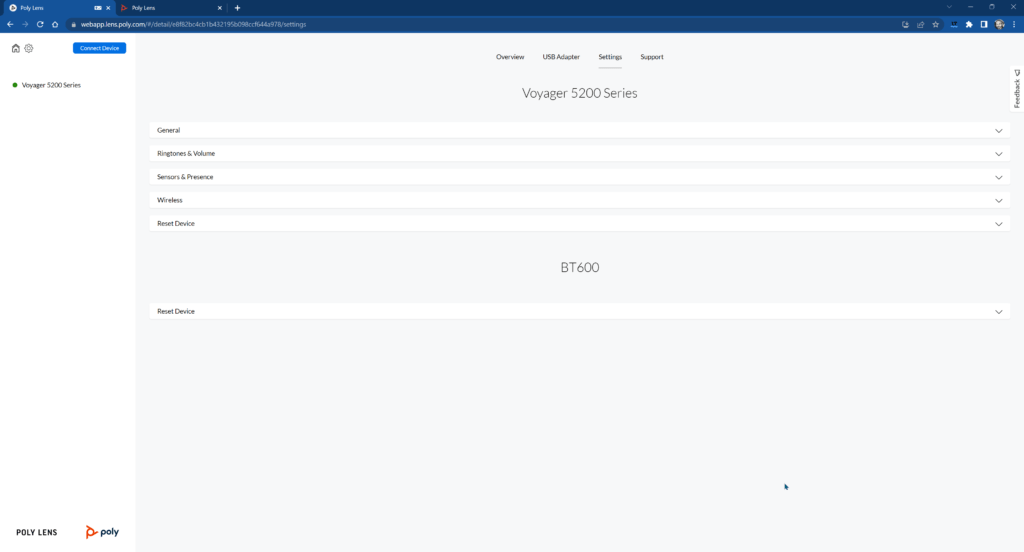
Support
In diesem Bereich finden wir die gegebenenfalls notwendigen Support Informationen, sowie vereinfachten Zugriff auf User Manuals usw. .
Bereich 3:
Settings
Klicken Sie auf das kleine Zahnrad in der linken oberen Ecke.
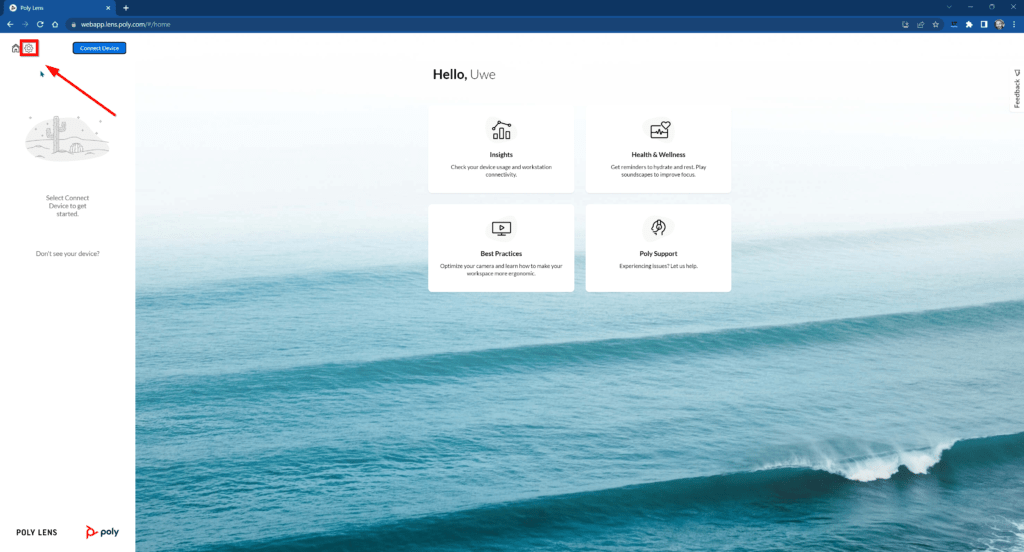
Dieser Bereich gruppiert sich in:
- Lens Cloud Account Settings
- Notification & Device Alerts
- Language
- Software Version
- About
Lens Cloud Account Settings
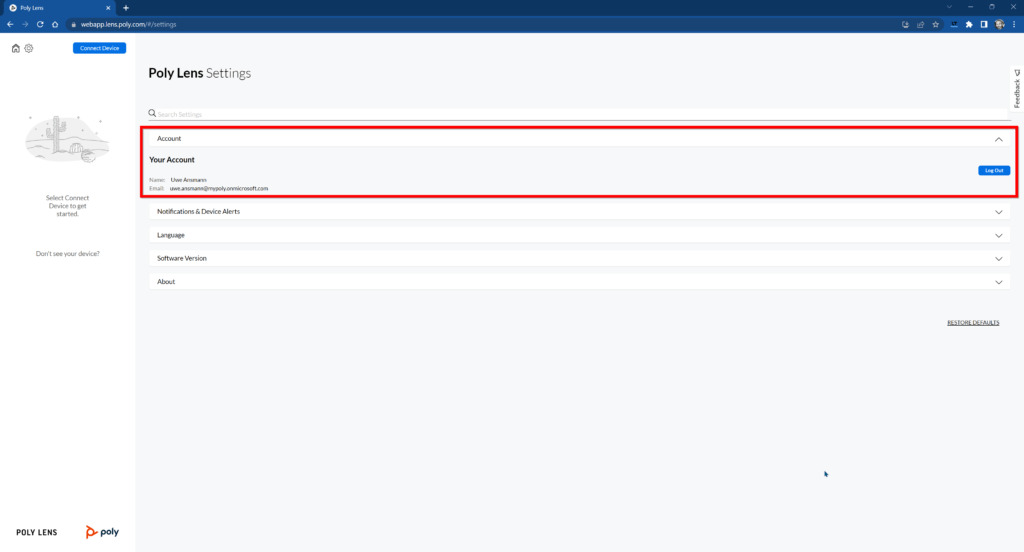
Notification & Device Alerts
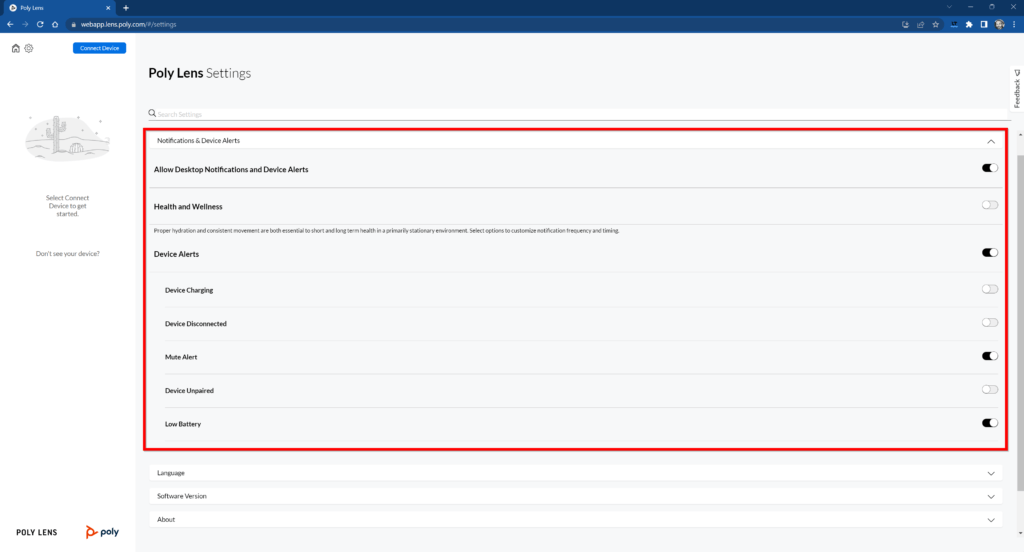
Language (derzeit ist nur die englische Sprache verfügbar)
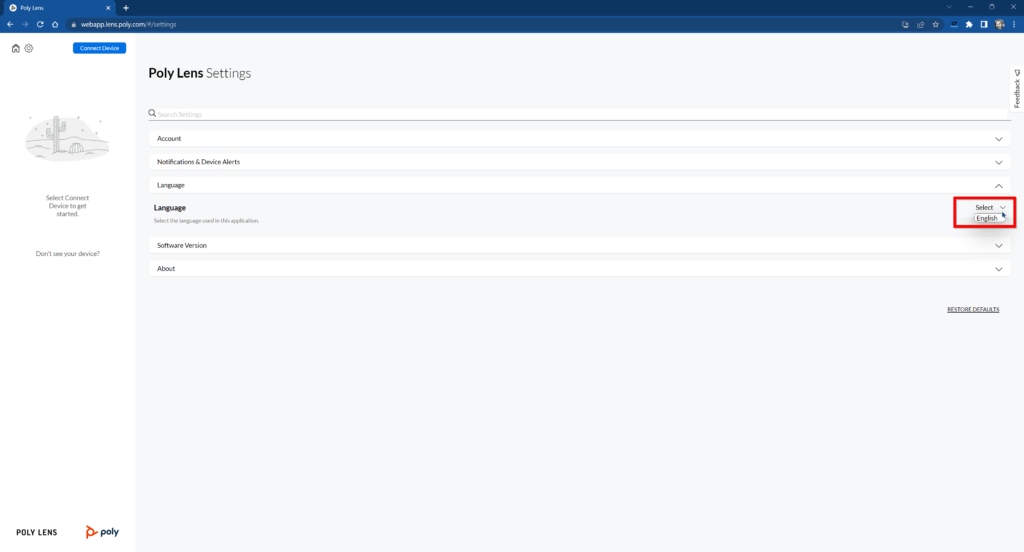
Software Version
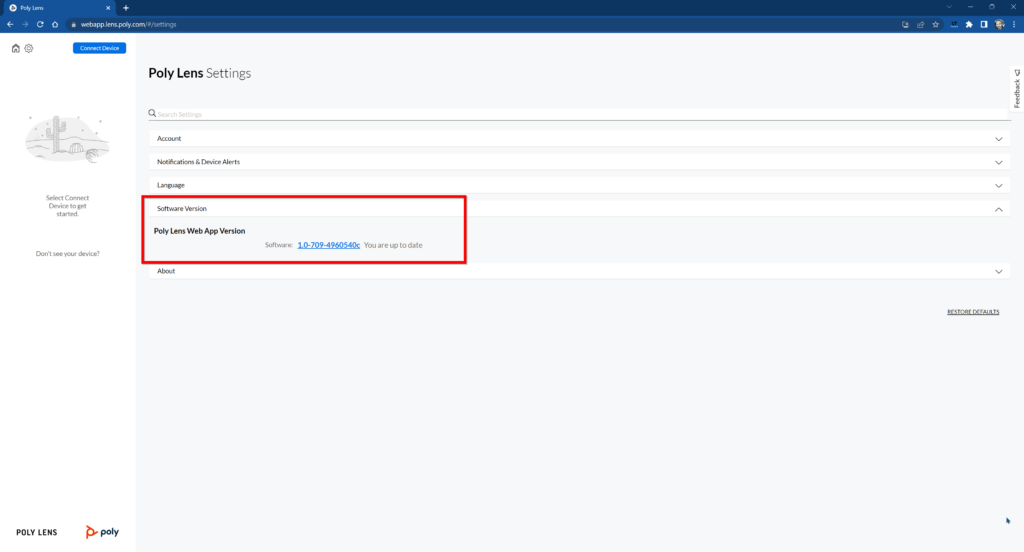
About
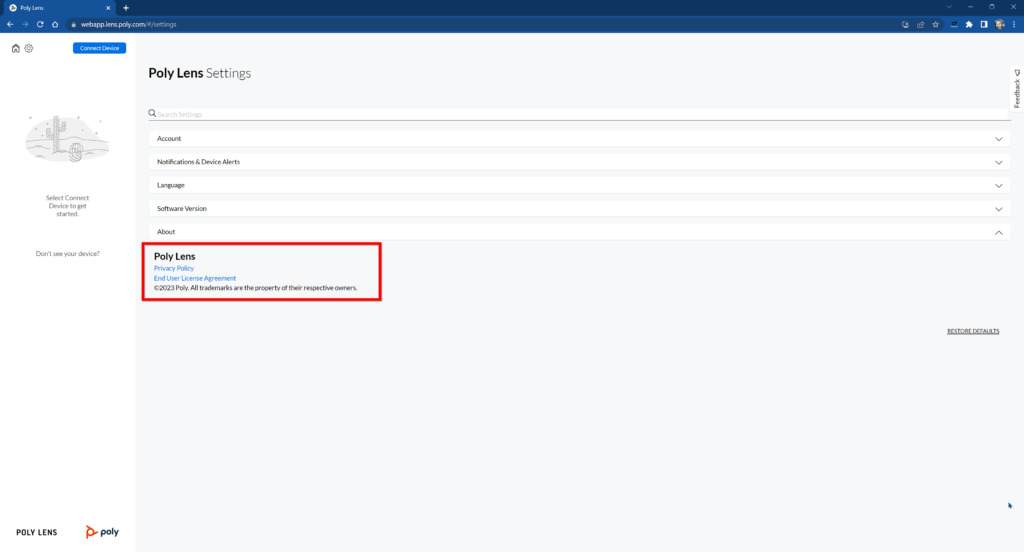
Wichtig:
Über den Punkt „Reset to defaults“ , rechts unten in der Ecke, können Sie alle Einstellungen auf die Standardwerte zurücksetzen.

Fazit:
Ich bin begeistert – Period ! Auch wenn die Web App sich derzeit noch in der Public Preview befindet, sind nahezu alle Settings der Lens Desktop App verfügbar – aber ohne Installation, rein im Browser. Das ist absolut fantastisch und macht das Leben für Poly Kunden sehr einfach. Ich bin gespannt, was noch alles kommen wird. Stay tuned – ich mach´s auf jeden Fall 🙂

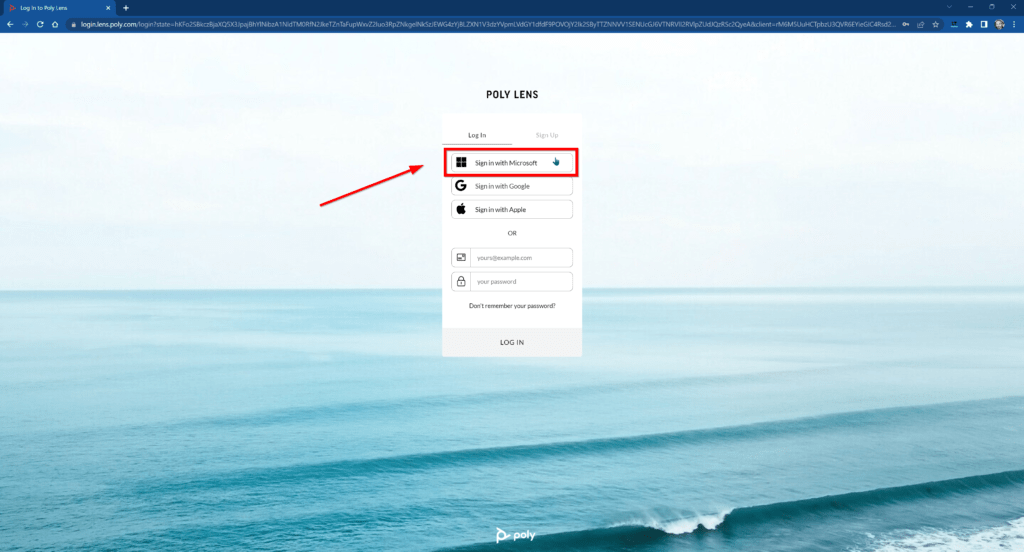
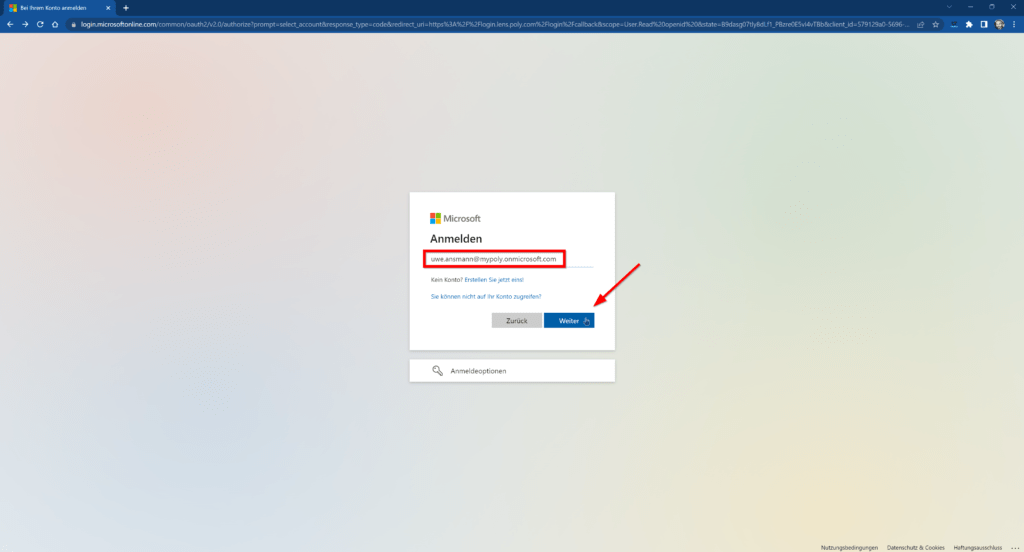
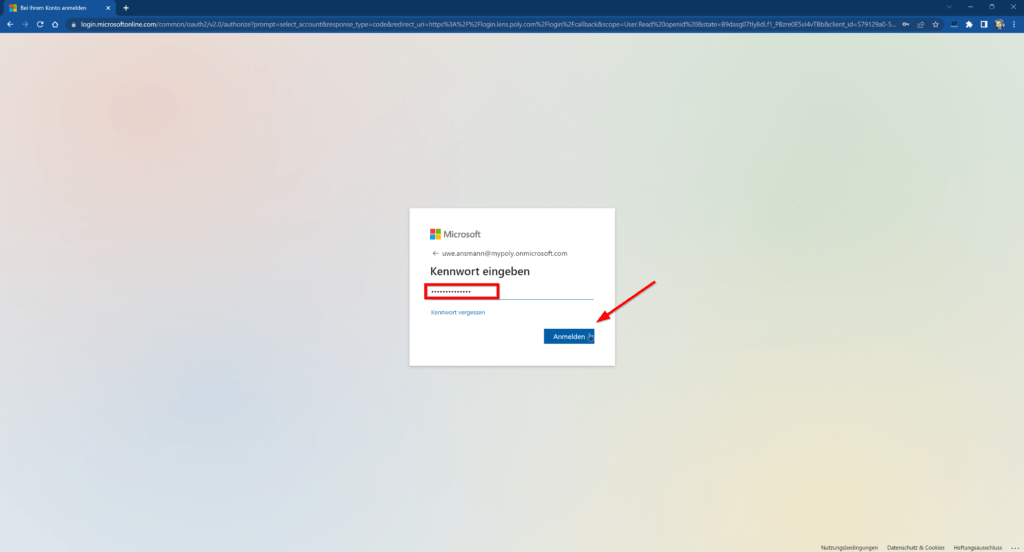
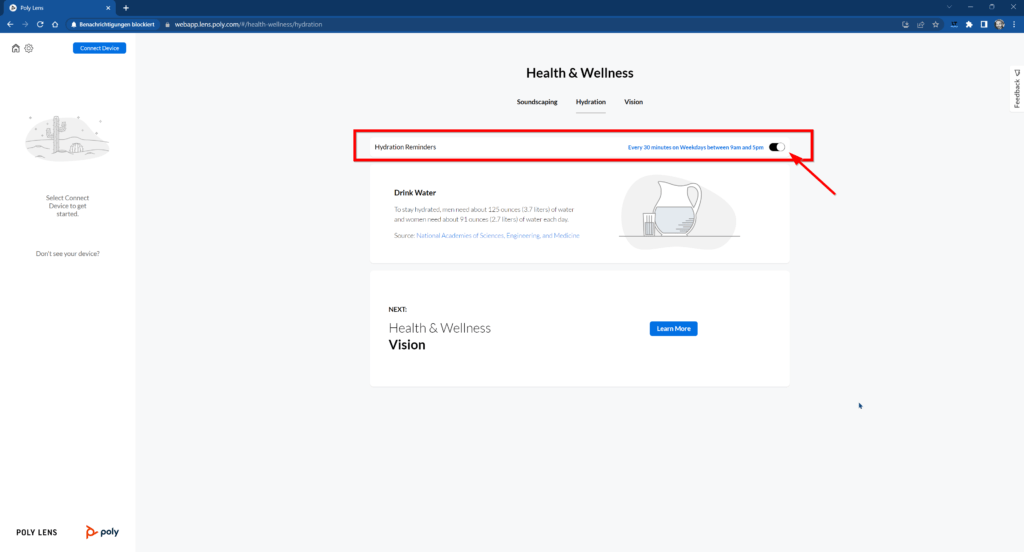
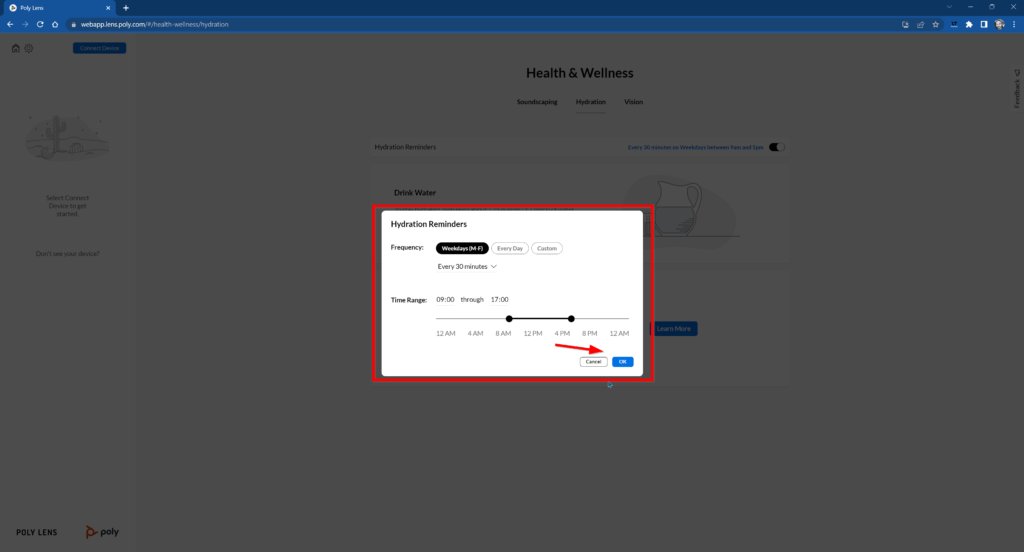
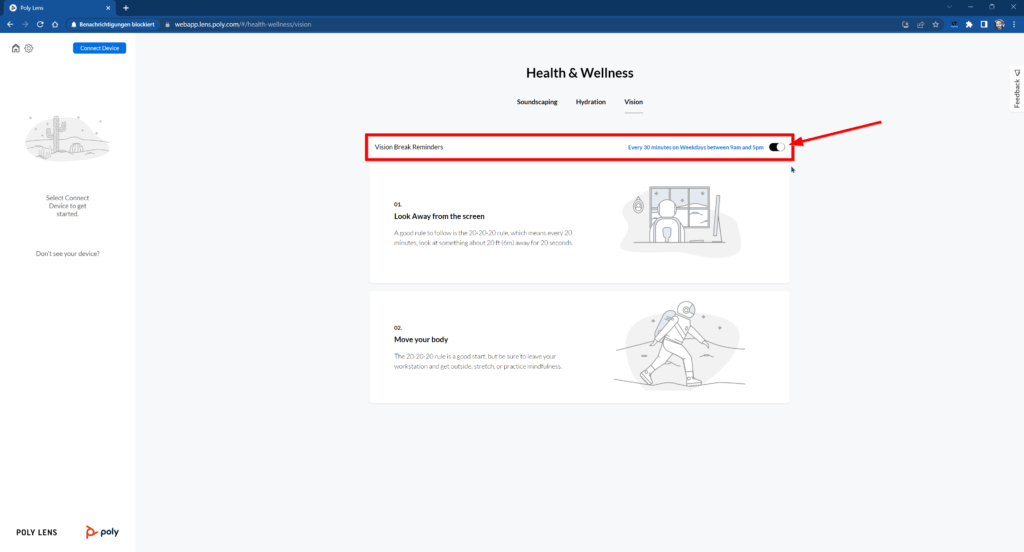
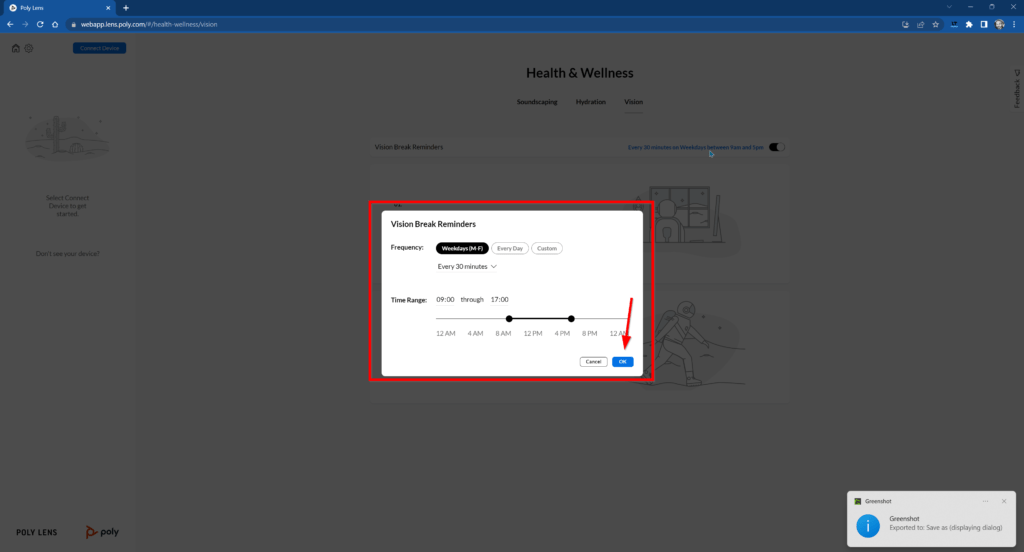
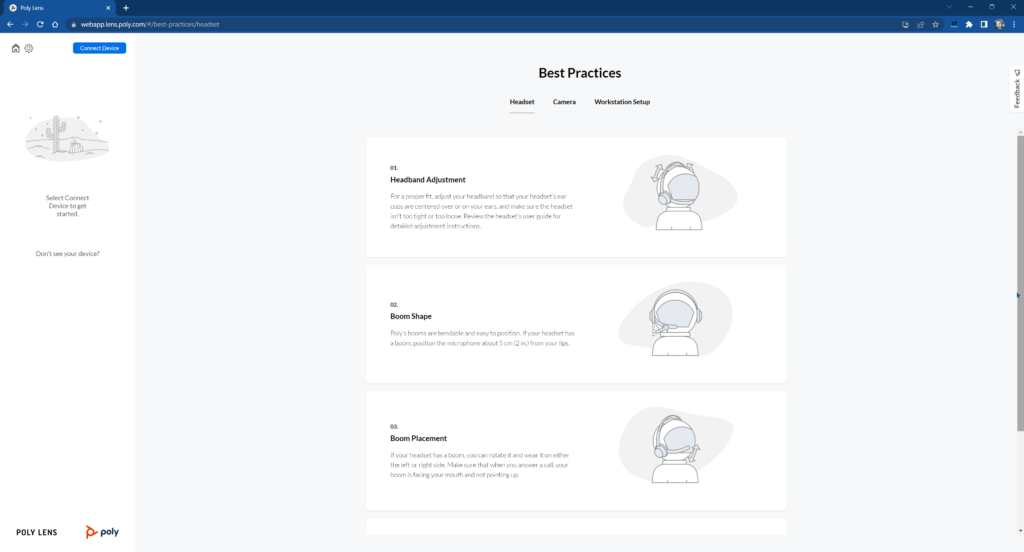
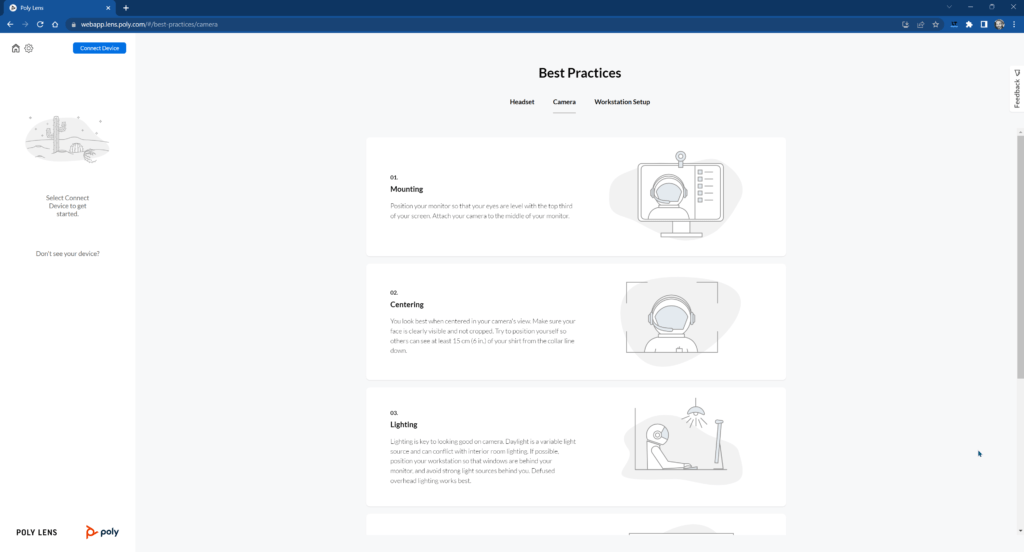
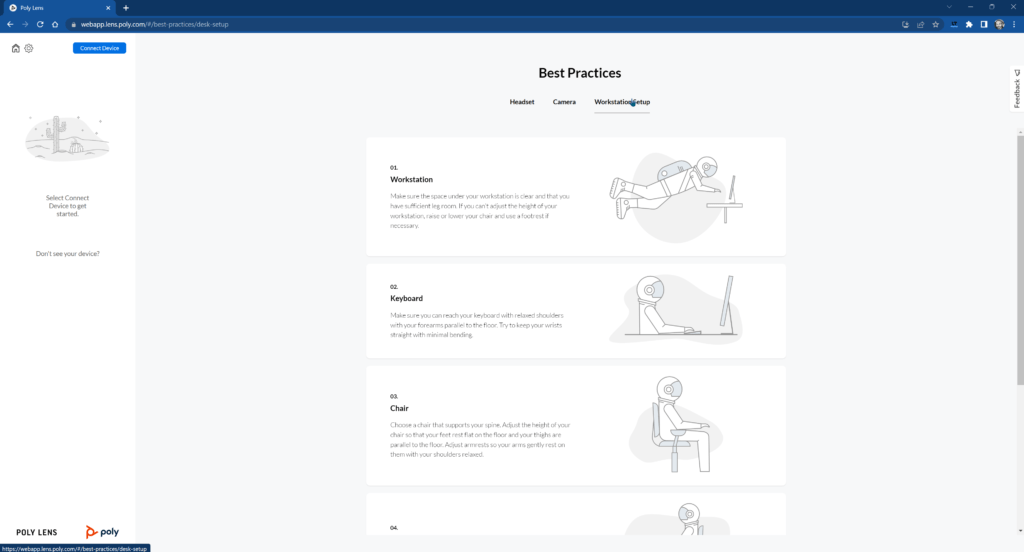
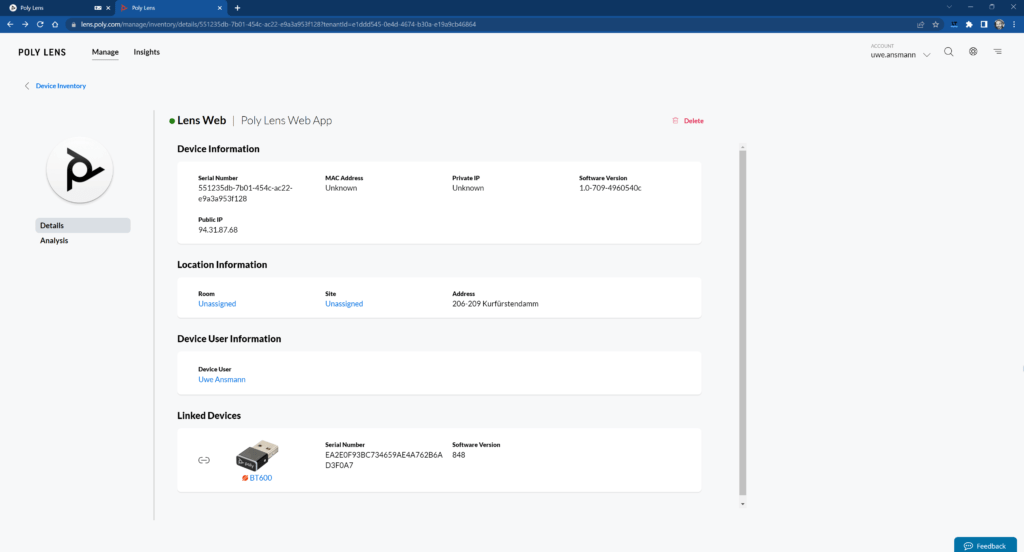
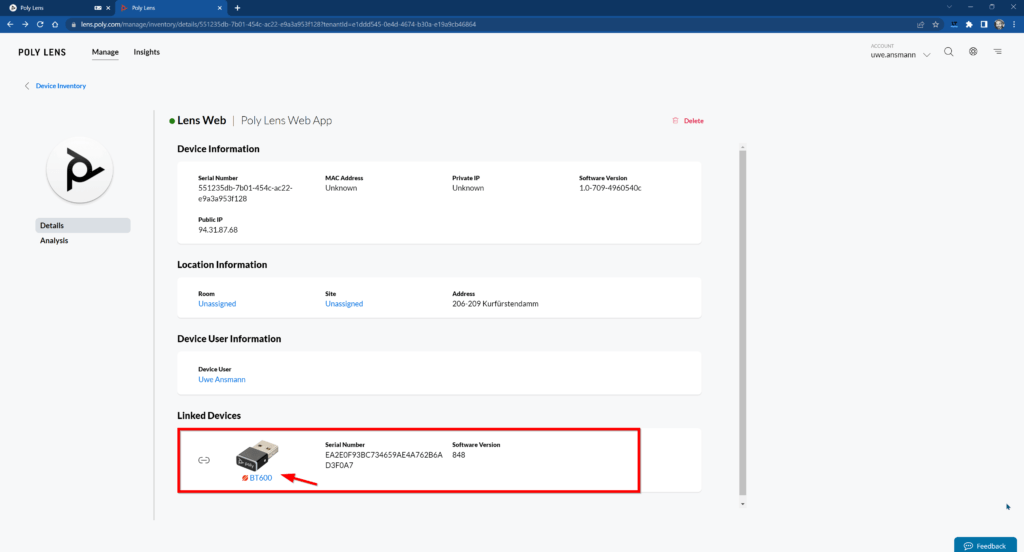

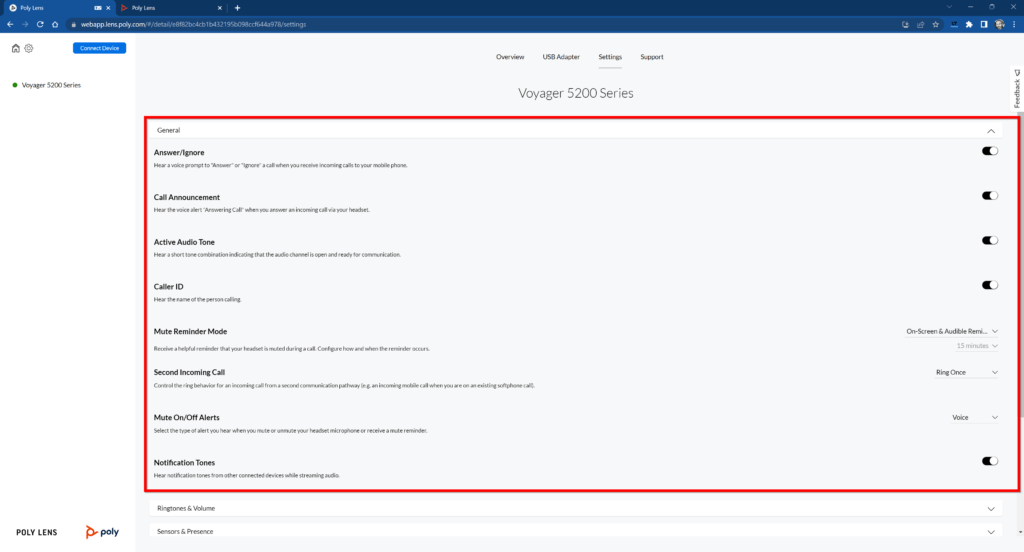
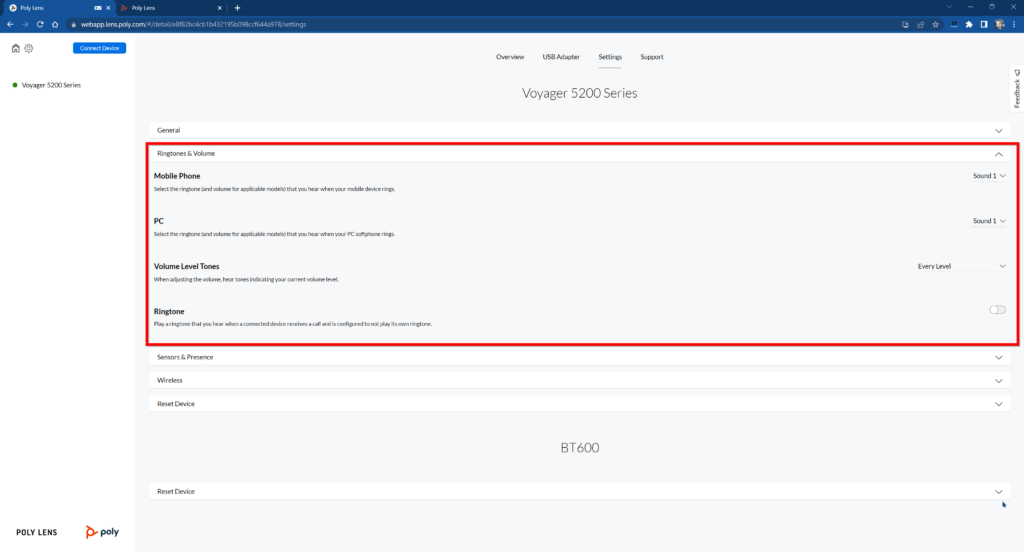
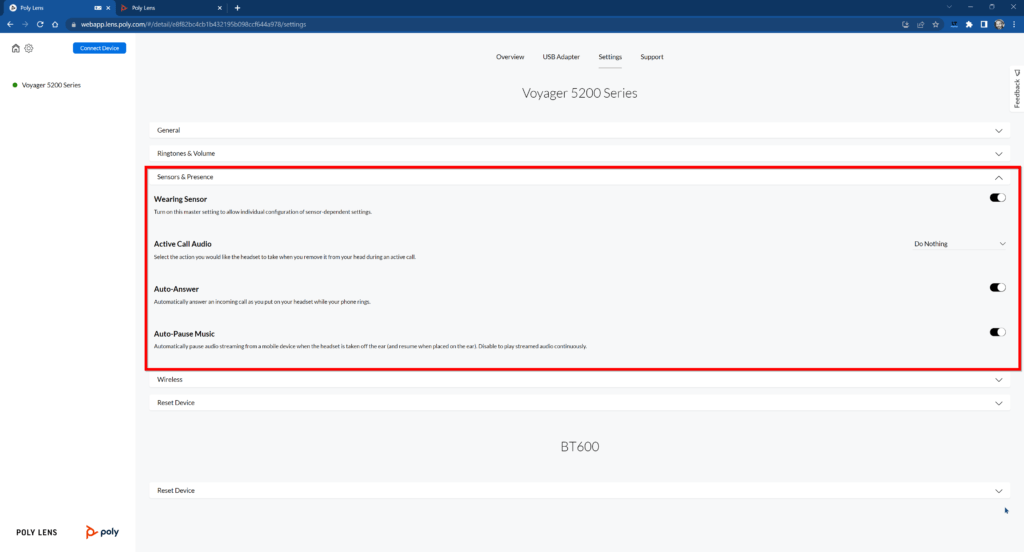
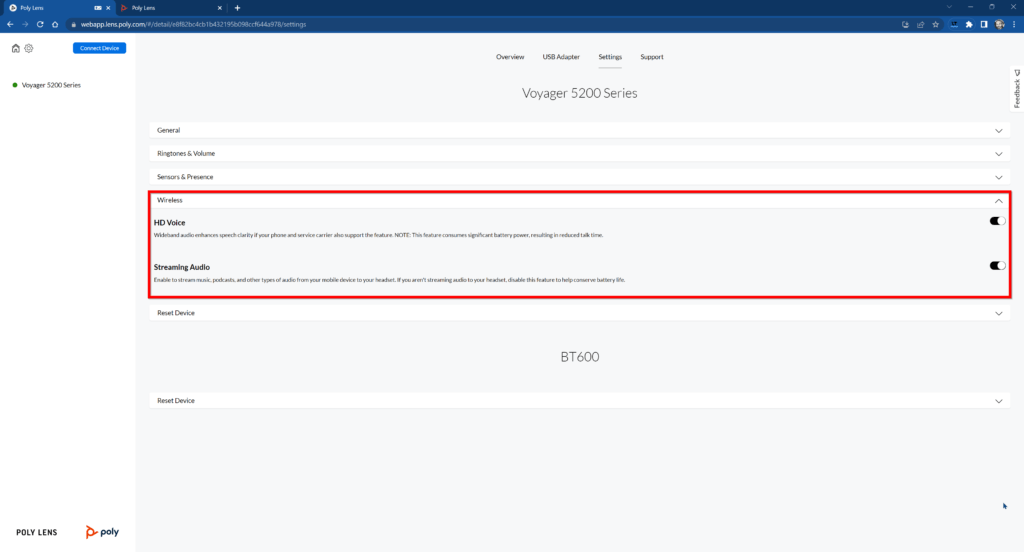
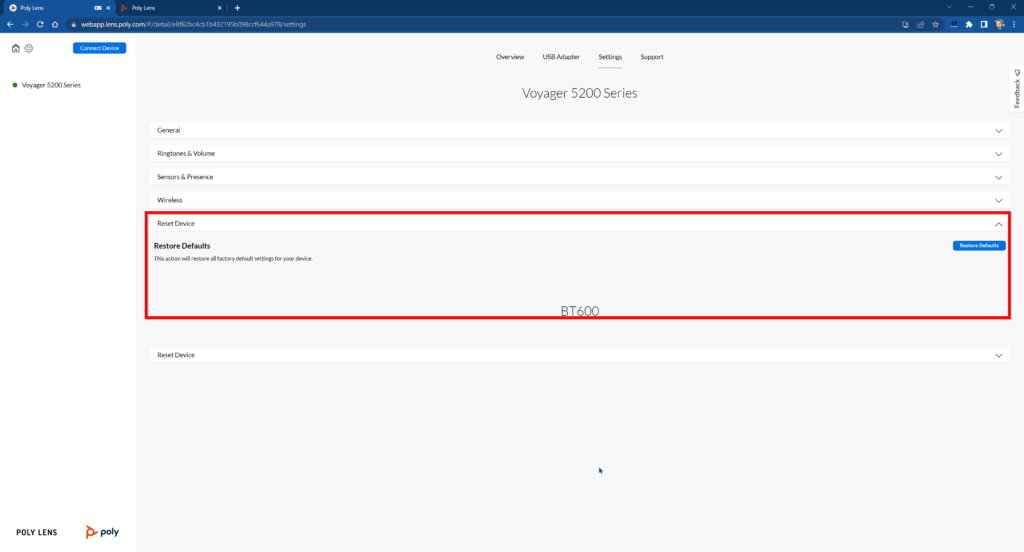
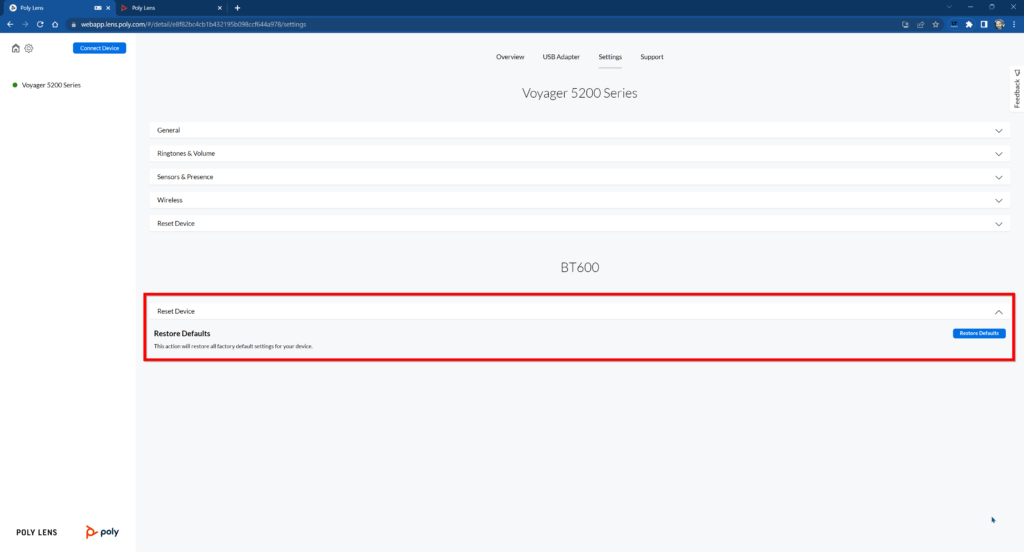
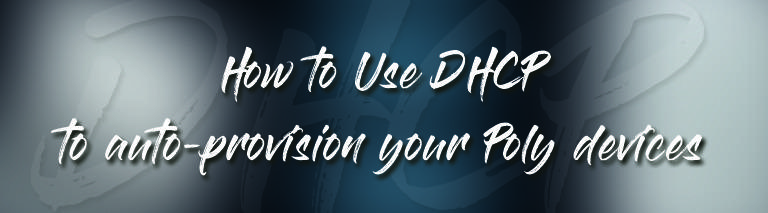
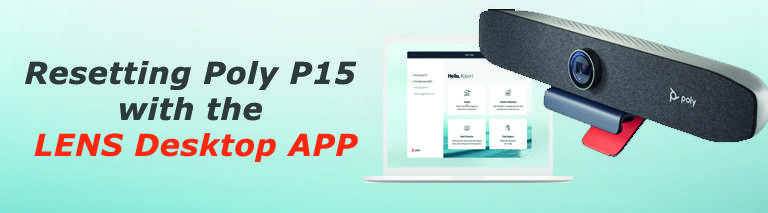
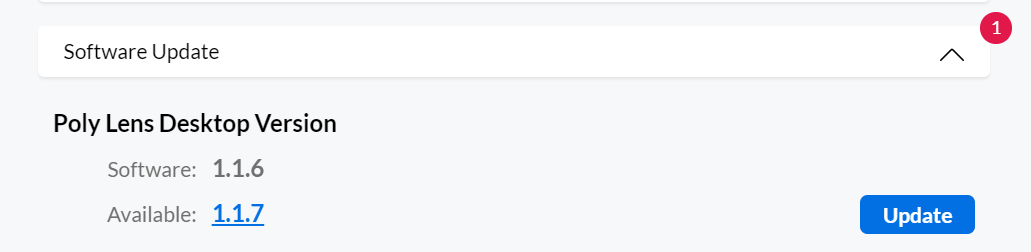



Leave a Comment